Xem File Tải Về Trên Iphone thật dễ dàng khi bạn nắm rõ các bước cơ bản. Bài viết này sẽ hướng dẫn bạn cách truy cập và quản lý các file đã tải về trên thiết bị iOS của mình, từ tài liệu, hình ảnh, video đến các loại file khác.
Bạn muốn biết cách tải nhạc về máy? Hãy tham khảo bài viết cách tải nhạc về máy.
Định Vị File Tải Về Trên iPhone
Tùy thuộc vào loại file và ứng dụng bạn sử dụng để tải về, vị trí lưu trữ có thể khác nhau. Dưới đây là một số vị trí phổ biến:
-
Ứng dụng Files: Đây là ứng dụng quản lý file mặc định trên iPhone, cho phép bạn xem hầu hết các loại file đã tải về, bao gồm cả những file từ iCloud Drive, các dịch vụ lưu trữ đám mây khác và bộ nhớ trong của thiết bị.
-
Ứng dụng Photos: Hình ảnh và video tải về thường được lưu trữ tự động trong ứng dụng Photos.
-
Ứng dụng tương ứng: Một số ứng dụng, ví dụ như ứng dụng đọc sách hoặc xem phim, có thể lưu trữ file tải về trong thư mục riêng của ứng dụng đó.
Các Bước Xem File Tải Về Trên iPhone
Để xem file tải về trên iPhone, bạn có thể làm theo các bước sau:
-
Mở ứng dụng Files: Tìm biểu tượng ứng dụng Files trên màn hình chính và nhấn vào để mở.
-
Chọn vị trí lưu trữ: Trong ứng dụng Files, bạn sẽ thấy các vị trí lưu trữ khác nhau như “On My iPhone”, “iCloud Drive”, và các dịch vụ đám mây khác. Chọn vị trí mà bạn nghĩ file đã được tải về.
-
Tìm và mở file: Duyệt qua các thư mục và file trong vị trí lưu trữ đã chọn. Khi tìm thấy file bạn muốn xem, hãy nhấn vào để mở.
Quản Lý File Tải Về
Ứng dụng Files không chỉ cho phép bạn xem file mà còn cung cấp các công cụ quản lý file hiệu quả. Bạn có thể đổi tên, di chuyển, sao chép, xóa file và tạo thư mục mới để sắp xếp file một cách gọn gàng. Bạn cũng có thể chia sẻ file với người khác thông qua AirDrop, email hoặc các ứng dụng khác.
Bạn đã biết cách tải ảnh từ Google Drive về điện thoại iPhone chưa? Tìm hiểu thêm tại bài viết cách tải ảnh từ google drive về điện thoại iphone.
Khắc Phục Sự Cố Khi Xem File
Đôi khi bạn có thể gặp sự cố khi xem file tải về, chẳng hạn như file không mở được hoặc hiển thị thông báo lỗi. Một số giải pháp khắc phục bao gồm:
-
Kiểm tra định dạng file: Đảm bảo ứng dụng bạn đang sử dụng hỗ trợ định dạng file bạn muốn xem.
-
Cập nhật ứng dụng: Cập nhật ứng dụng lên phiên bản mới nhất có thể khắc phục lỗi và cải thiện khả năng tương thích với các định dạng file.
-
Khởi động lại thiết bị: Khởi động lại iPhone có thể giúp giải quyết một số lỗi phần mềm tạm thời.
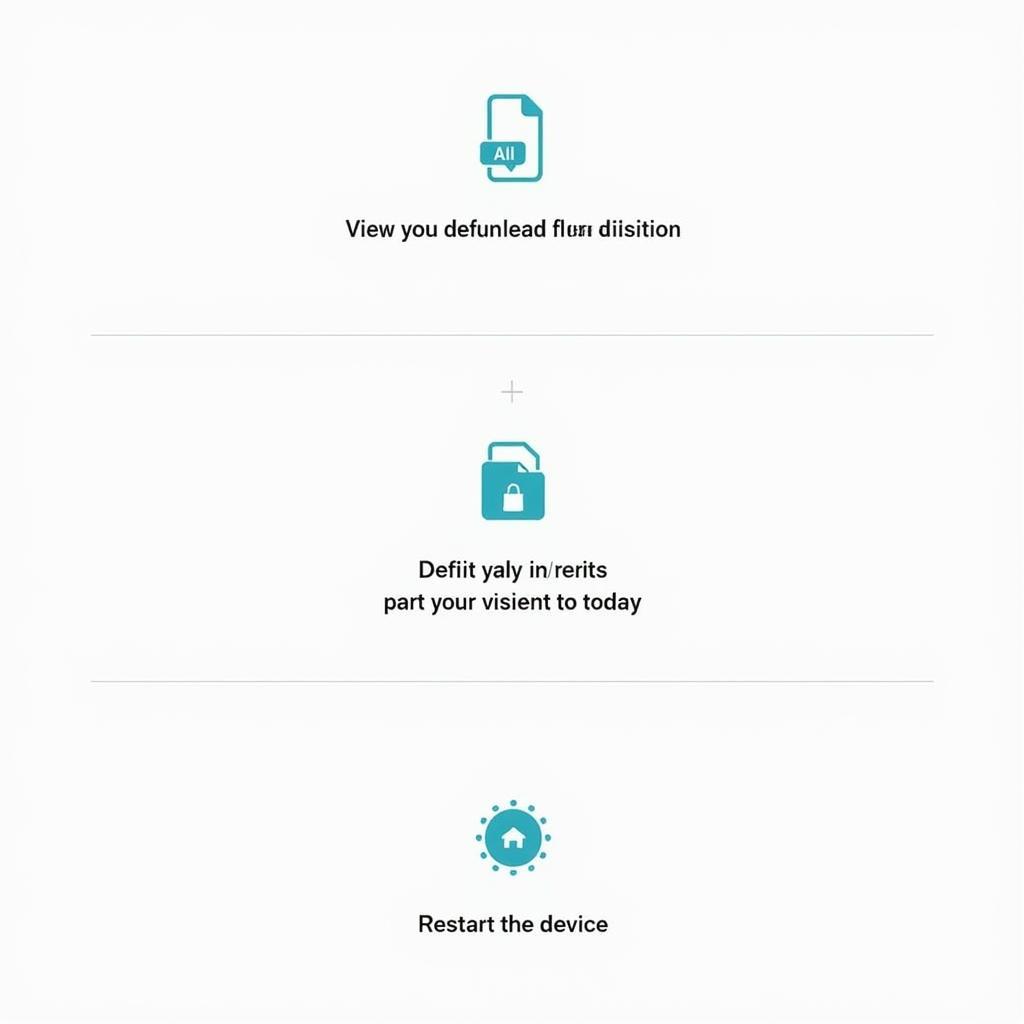 Khắc phục sự cố khi xem file tải về trên iPhone
Khắc phục sự cố khi xem file tải về trên iPhone
Bạn muốn tải bài Ông Già Mù Và Con Chó? Truy cập tải bài ông già mù và con chó.
Kết Luận
Việc xem file tải về trên iPhone trở nên đơn giản với ứng dụng Files và các bước hướng dẫn chi tiết trong bài viết này. Hy vọng bạn đã nắm được cách quản lý và truy cập các file của mình một cách hiệu quả.
FAQ
- Tôi không tìm thấy file tải về trong ứng dụng Files, tôi nên làm gì?
- Làm sao để xem file PDF trên iPhone?
- Tôi có thể xem file Word và Excel trên iPhone không?
- Làm thế nào để xóa file tải về trên iPhone?
- Tôi có thể di chuyển file tải về sang vị trí khác trên iPhone không?
- Làm cách nào để chia sẻ file tải về từ iPhone?
- iPhone hỗ trợ những định dạng file nào?
 Câu hỏi thường gặp về việc xem file tải về trên iPhone
Câu hỏi thường gặp về việc xem file tải về trên iPhone
Bạn cũng có thể tìm hiểu thêm về cách tải video trên web về iPhone tại cách tải video trên web về iphone. Nếu cần tải bluetooth cho Win 10, hãy xem hướng dẫn tại tải bluetooth win 10.
Khi cần hỗ trợ hãy liên hệ Số Điện Thoại: 0977602386, Email: [email protected] Hoặc đến địa chỉ: XXW4+72M, Việt Hưng, Hạ Long, Quảng Ninh, Việt Nam. Chúng tôi có đội ngũ chăm sóc khách hàng 24/7.